ギガファイル便でデータを転送する
みなさんは、Logic ProやGarageBandで作ったデータをバンドのメンバーと共有したり、同じプロジェクトを使って、他の人と共同で作業したいと思った事はありませんか?
こういう時には、ギガファイル便を使うと重たいデータを他の人とも共有することができるので、大変便利です。

ギガファイル便は、容量や個数が無制限、1ファイルあたり転送データ容量は300GBまでを無料で送れるサービスになっています。
また、わずらわしい会員登録もしなくて良いので、安心してサービスを使うことができます。
今回はギガファイル便を使って、データを共有し、音楽制作をより良くする為の方法を解説していきます。
ギガファイル便をはじめる前に確認すること
ギガファイル便を使う前に、以下の事を確認しましょう。
バージョンをあわせる
Logic ProやGarageBandのバージョンを合わせておかないと、編集するときに使っている音源が無かったり、使えなかったりすることがあります。
バージョンは転送する側、転送を受ける側、共に合わせておきましょう。
プラグインを合わせる
Logic ProやGarageBandに入っているプラグインは合わせおく必要があります。
有料で買ったプラグインなどは、送った相手が持っていない可能性があります。
せっかく音源を仕上げても、送った相手のLogic ProやGarageBandにプラグインがインストールされていなかった場合、使うことができません。
共有する相手が、同じプラグインを持っているかどうかは、必ず確認しましょう。
ソフトを合わせる
次はソフト合わせるです。GarageBandで作った曲を、Logic Proで開けることができますが、Logic Proで作った曲は、GarageBandで開けることができません。
必ずソフトを合わせるか、互換性のあるプロジェクトで作業するように心がけましょう。
転送する容量を確認
転送する容量は、300 GBまでとなっています。それ以上の容量を超えてしまうファイルは、送ることができません。
自分が送りたいファイルが、どのぐらいの容量かを、確認して送るようにしましょう。
送りたいデータを確認
データを送るときには、間違ったデータを送らないように、送りたいデータを必ず確認するようにしましょう。
拡張子を確認
拡張子も大切な要素の1つです。Macで作った曲を、ウィンドウズに送りたい場合には、拡張子を変更する必要があります。MOVはMacで開く事はできますが、ウィンドウズで開くことはできません。この場合は、拡張子をmp4にすることで解決することができます。
このように、拡張子にも気をつけながら、データの転送をするようにしましょう。
ギガファイル便の使い方
ここからは、ギガファイル便を使ってLogic Pro やGarageBandのデータ転送方法を確認していきます。
まず初めに、転送するデータを用意します。
送るデータが無ければ話しになりませんからね。
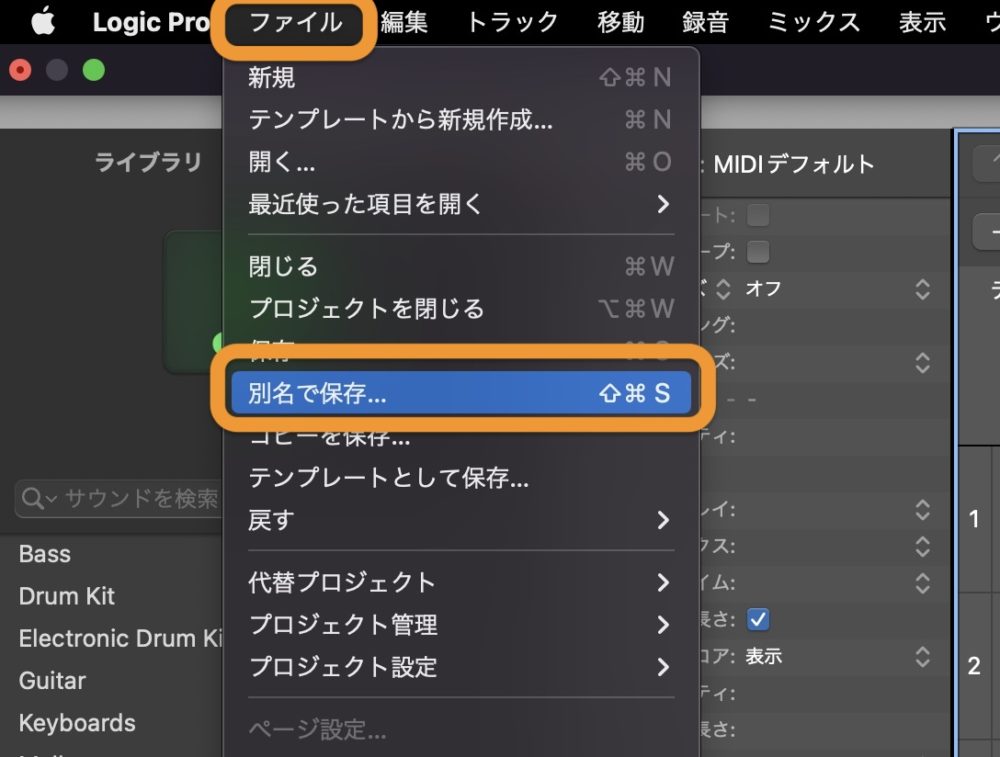
Logic Proでは、ファイルから別名で保存を押し、わかりやすいようにデスクトップにファイルを保存します。

名前をなんでもいいので付けます。今回はギガファイル便というLogicのファイルを作ります。
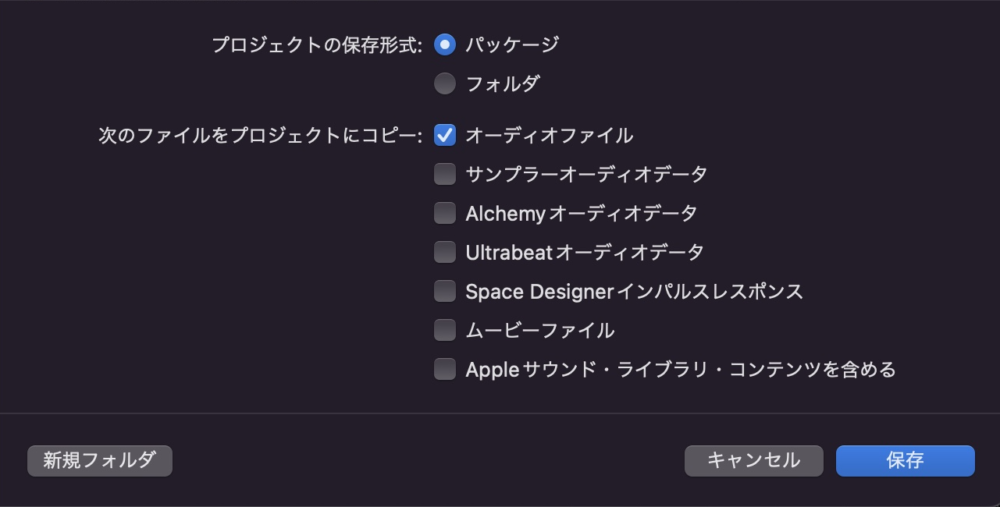
プロジェクトの保存形式ですが、Logic Proでそのまま編集したい場合には、パッケージを選びましょう。
フォルダを選ぶと、フォルダにまとめられて保存されます。
その下が、何をパッケージするのかを選択する項目になります。
オーディオファイルは、オーディオのファイル、すなわち録音したファイルをパッケージに保存することで、録音したデータを転送したい場合には、オーディオファイルは必ず選択しましょう。
サンプラーオーディオデータは、サンプラーを使用しているときに選択しましょう。
Alvhemy(アルケミー)やUltrabeat(ウルトラビート)は、Logic 付属の音源になるので、それらを使っている場合にはチェックを入れましょう。
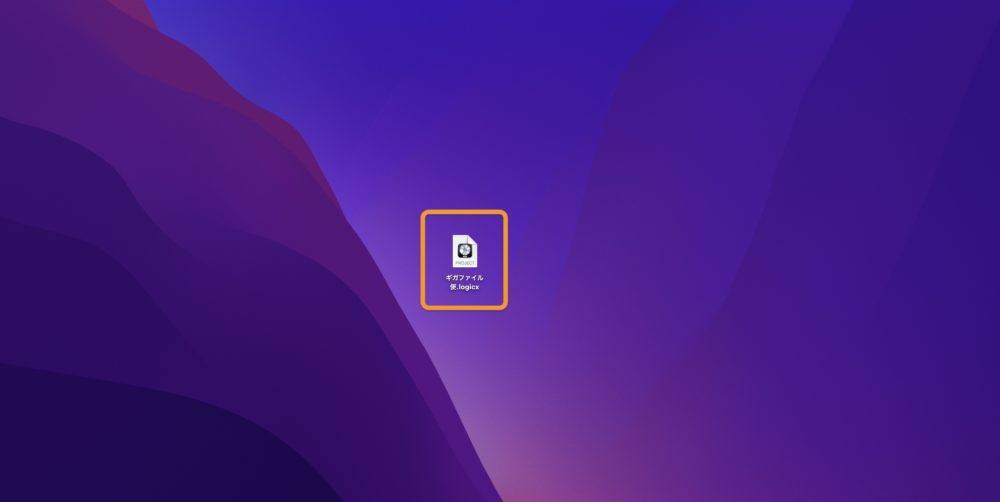
保存を押すと、指定した場所にパッケージができています。
デスクトップを選んだため、Macの画面上にパッケージが出来ました。
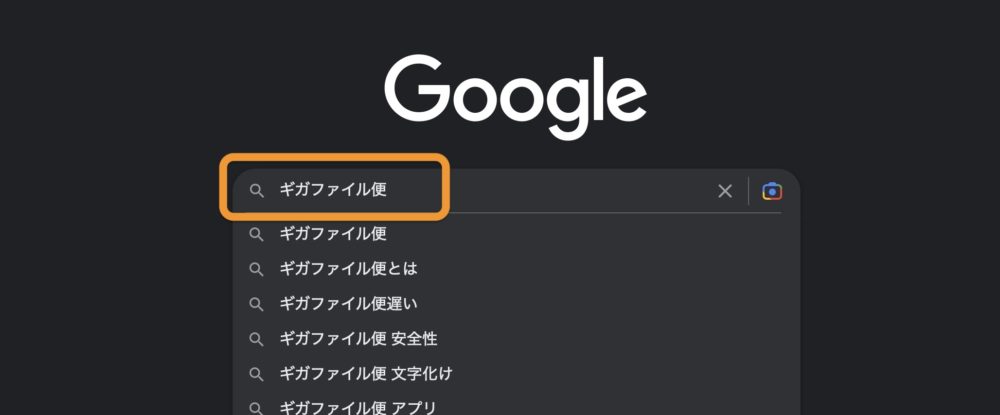
次に、インターネットからギガファイル便と打ち、検索します。
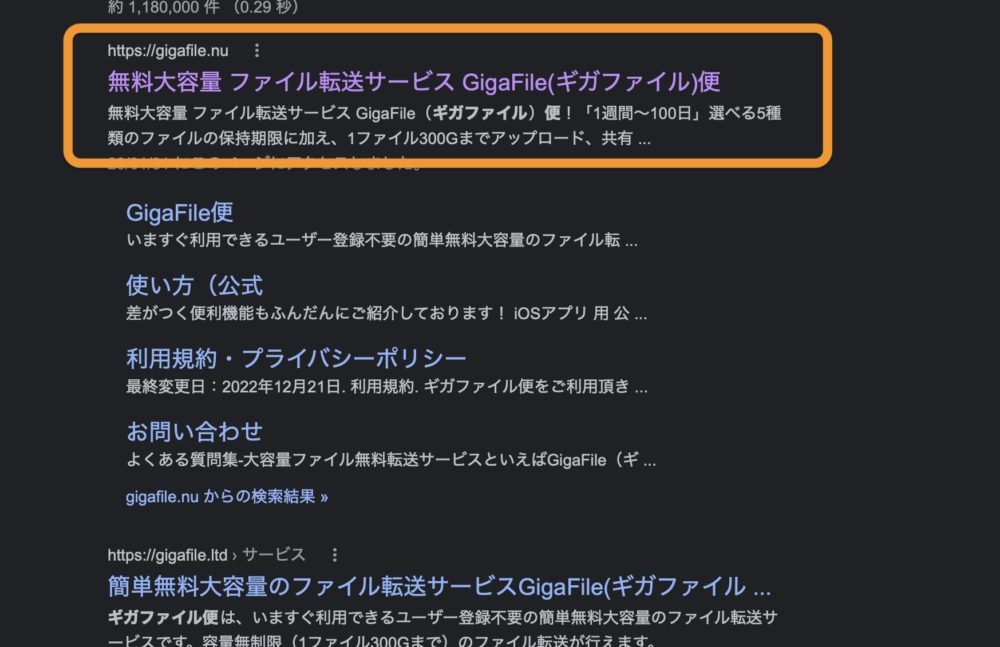
検索すると、一番上か、そのあたりにギガファイル便のURLが出てくるので、中に入っちゃいましょう。
中に入ると、アップロード画面になります。
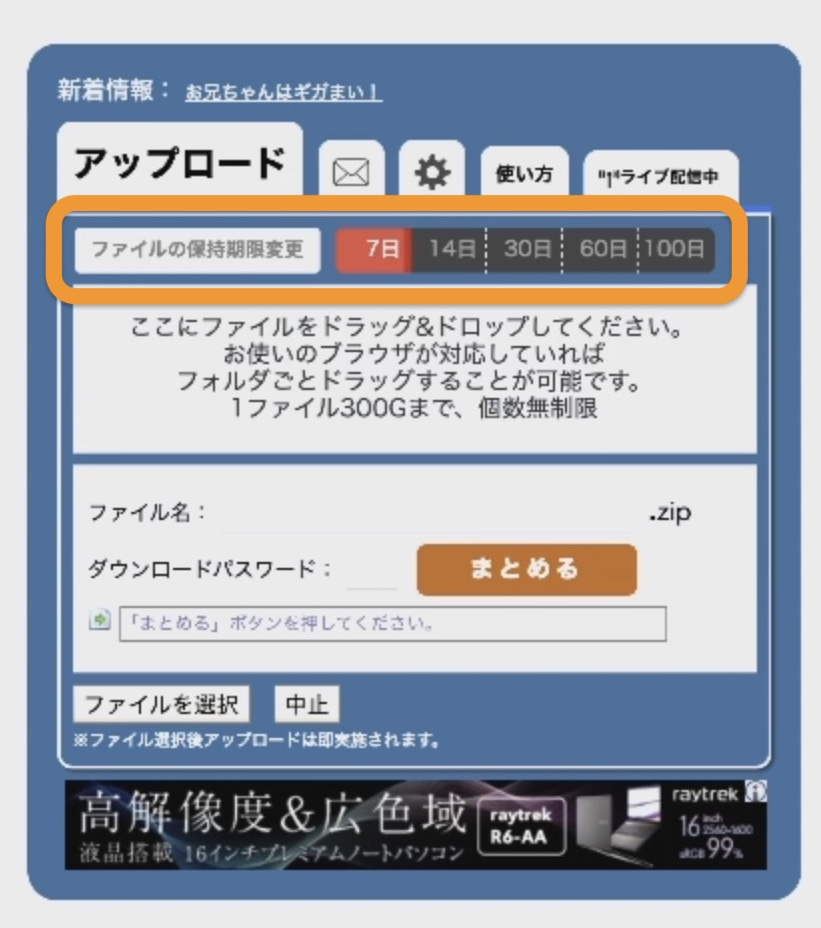
ファイルの保持期間を選択します。ファイルの保持期間は、どのぐらい転送したファイルを保持するかを、決めることができます。7日から100日まで選ぶことができます。
ファイルを選択ボタンを押すと、転送したいファイルを選ぶことができます。
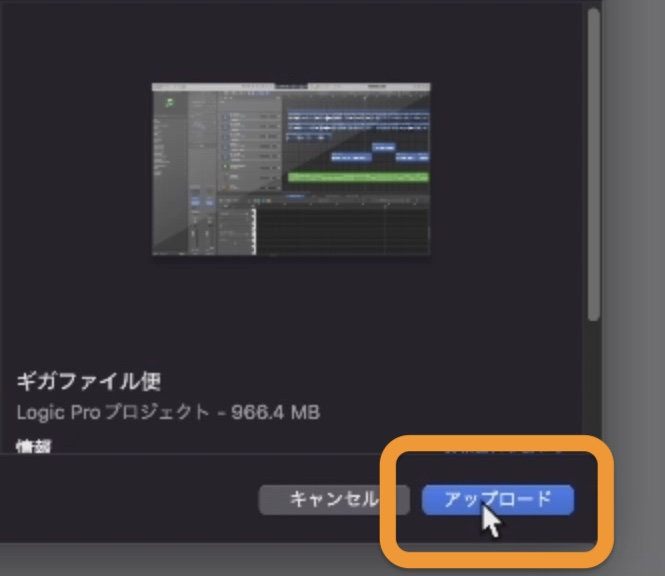
先程作った『ギガファイル便』というLogic Proのパッケージを選びましょう。アップロードが選択できるので、アップロードします。
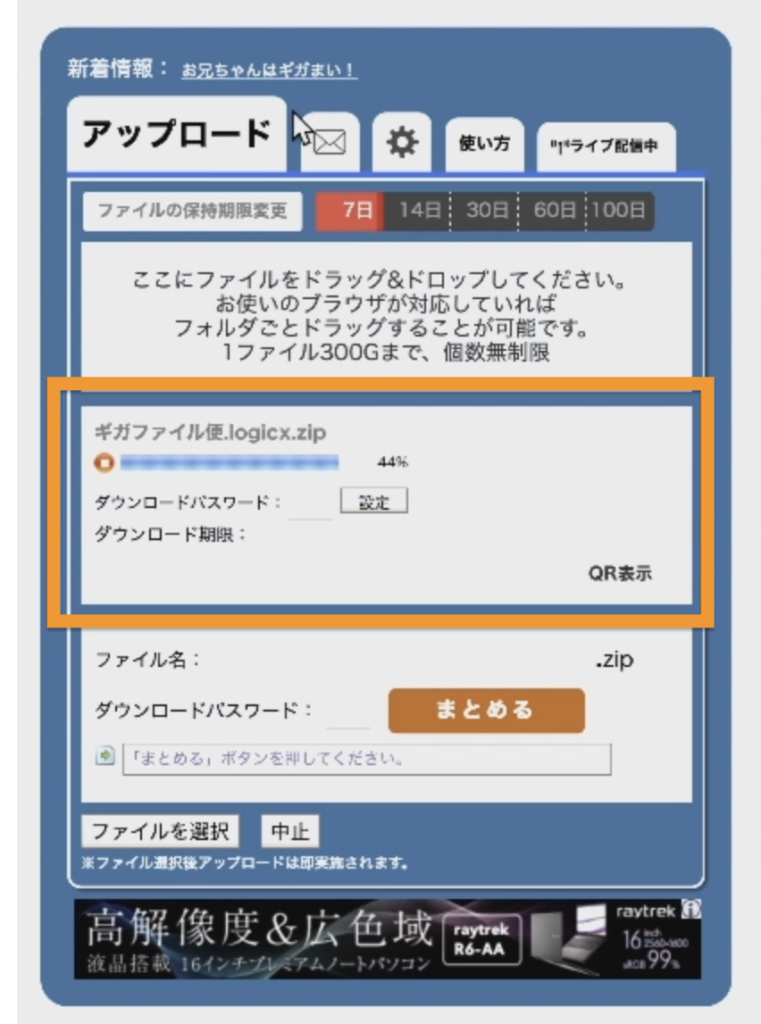
しばらくすると、アップロードが始まります。気長に待ちましょう。
ダウンロードパスワードは、数字を入れることで、ダウンロードするときに、その数字を入れなければダウンロードできない仕組みになっています。
第三者に見られたくないファイルなどは、パスワードを設定し、特定の人にしかダウンロードできないようにしましょう。
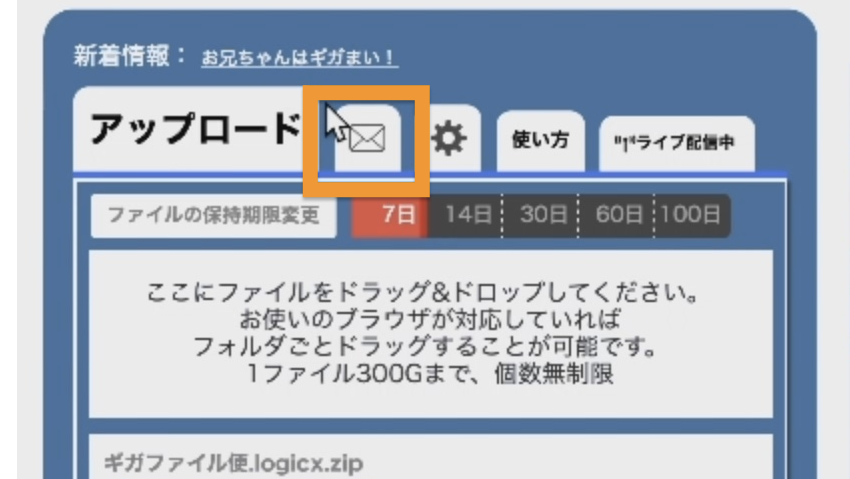
アップロードが終わると、メールアイコンをクリックします。
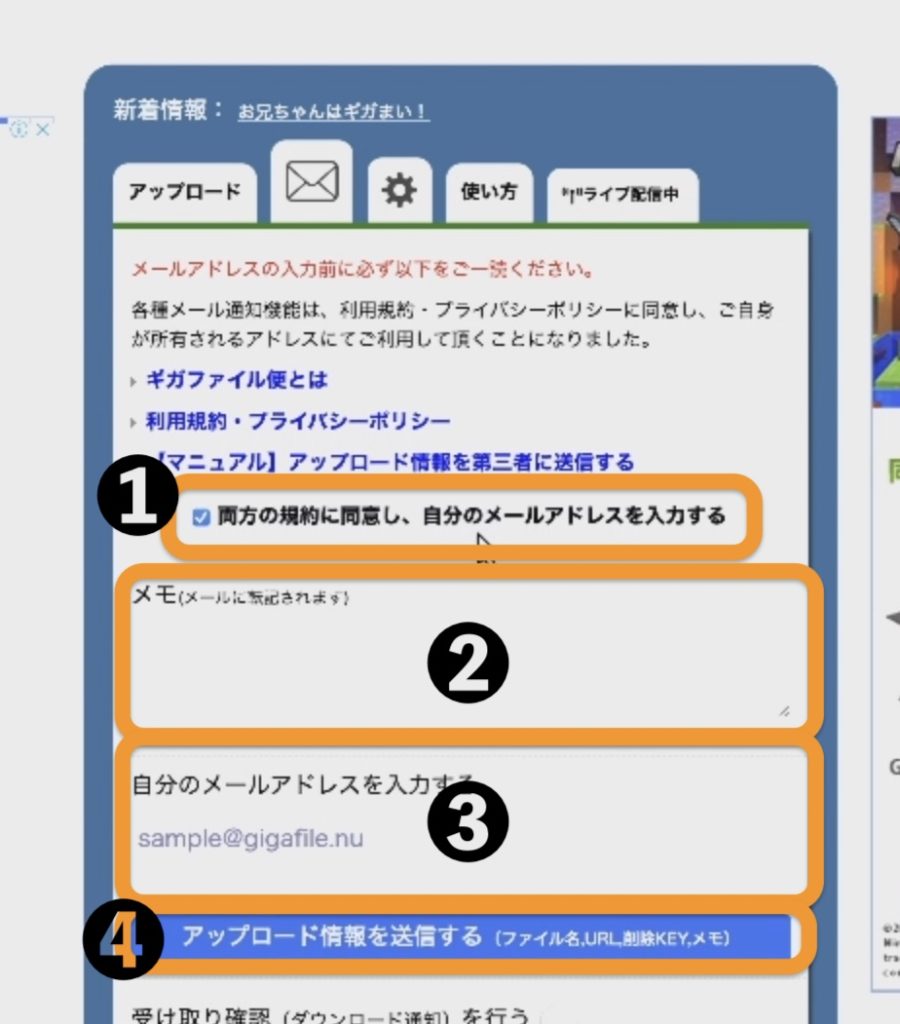
❶の両方の規約に同意し、自分のメールアドレスを入力するにチェックを入れます。
❷伝えたいことなどあればここにメモすると、メールで伝言を送ることができます。
❸自分のパソコンにメールを送る場合には、自分のメールアドレスを入れ、他の人に送りたい場合には、その人のメールアドレスを入力します。
❹アップロード情報を送信するを押すことで、自分や相手にメールが届きます。
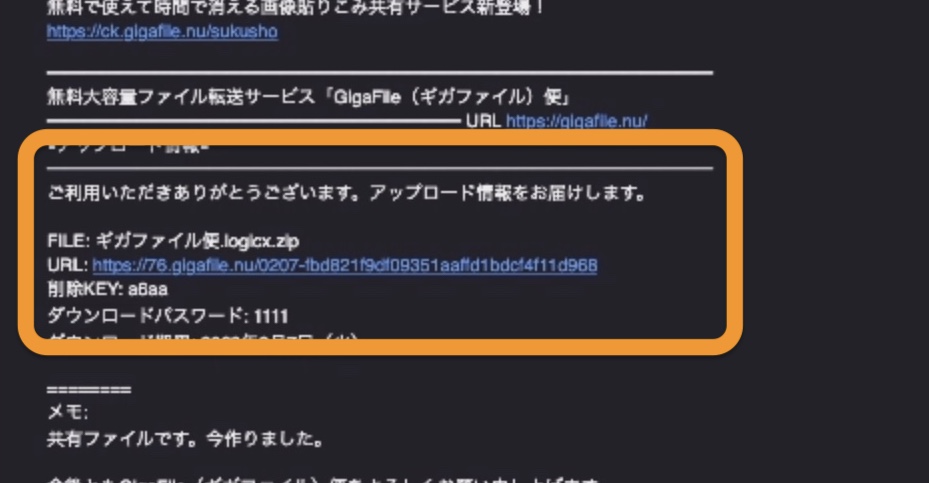
メールが届くと、ご利用いただきありがとうございます。の下にURLが表示されているので、このURLを選択します。
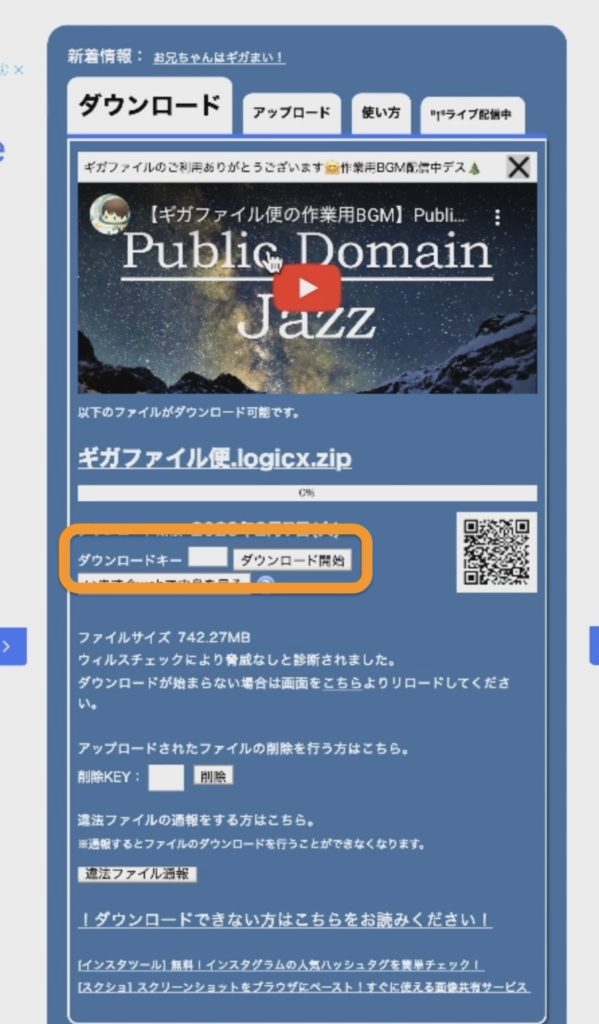
今度は、違った画面になるので、ダウンロード開始ボタンを押すことで転送したファイルをダウンロードすることができます。ダウンロードキーは、初めの画面でダウンロードパスワードを設定したときに、設定した数値を入力することでダウンロードできるようになります。
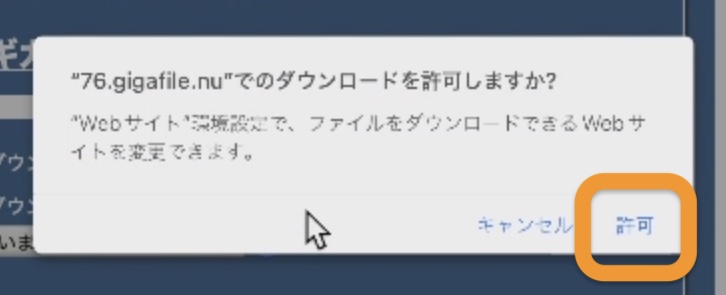
ダウンロード許可を押すとダウンロードできます。
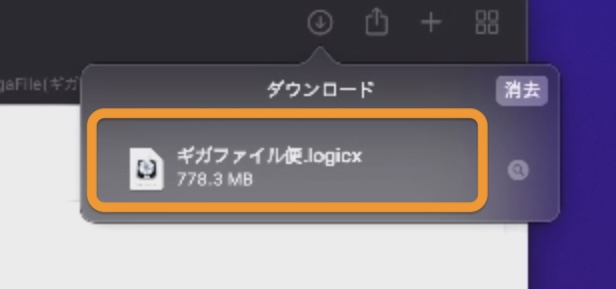
あとは、このファイルを開けると、作業の途中から開始することができます。
ギガファイル便を使うことのメリット
ギガファイル便を使うことのメリットはたくさんあります。そのなかでも、一番大きなメリットとして、デジタルのデータを送る場合に、音質が劣化しないことがあります。
詳しいことは他の人の解説に任せるとして、一番の利点はこれでしょうね。
また、どんな環境でもインターネットがつながっていれば、誰にでも送ることができます。
後は、大容量のデータが送れるのも利点の一つです。
ギガファイル便を使う時の注意点
ではデメリットは無いのかというと、そう言うわけでもありません。以下注意点を確認して下さい。
メールアドレスを間違えて送ってしまう
ここは一番重要になってきますが、メールアドレスを間違えたり、違う人のメールアドレスに送ってしまうと、データが届かなかったり、他人にダウンロードされる恐れがあります。
送るときには、必ずメールアドレスは正しいか確認しましょう。
送るデータを間違わない
次に送るデータを間違わないことです。
送る相手に間違ったデータを送ってしまうと、データが開けない!
これは何のデータ?なんてことにもなるので注意が必要です。
以上のことをふまえて、ギガファイル便を有意義に使ってみてくださいね。
ギガファイル便でデータの送り方 まとめ
いかがでしたでしょうか。今回はギガファイル便を使って、メンバーと共有したり、出来上がった曲を友達に送って聞いてもらうなどのやり方を見てきました。
簡単に使える一方で、注意しないといけないこともありますが、正しく使えば鬼に金棒となりますから、みなさんもどんどん使って、音楽ライフを楽しんでみて下さいね。
それではまた。
Recent Posts

























